شموخ القلب
ღ مديرة المنتدى ღ


دولتك : 
مزاجى : 
رقم العضوية : 1
المهنة : 
الهواية : 
الأوسمة1 : 
الأوسمة2 : 
الأوسمه3 : 
اللأوسمه4 : 
تاريخ التسجيل : 10/04/2008
 |  موضوع: طريقة استخدام الصور وتعديل الصور للجليتر موضوع: طريقة استخدام الصور وتعديل الصور للجليتر  الأربعاء ديسمبر 10, 2008 3:25 am الأربعاء ديسمبر 10, 2008 3:25 am | |
| | |
|
غلا
ღ مراقبه عامه ღ



دولتك : 
مزاجى : 
رقم العضوية : 2
المهنة : 
الهواية : 
الأوسمه3 : 
تاريخ التسجيل : 12/04/2008
 |  موضوع: رد: طريقة استخدام الصور وتعديل الصور للجليتر موضوع: رد: طريقة استخدام الصور وتعديل الصور للجليتر  السبت ديسمبر 13, 2008 4:41 pm السبت ديسمبر 13, 2008 4:41 pm | |
| | |
|
يافا عروس البحر
ღ مصممه قلب حواءღ



دولتك : 
رقم العضوية : 7
المهنة : 
الأوسمه3 : 
اللأوسمه4 : 
تاريخ التسجيل : 15/04/2008
 |  موضوع: رد: طريقة استخدام الصور وتعديل الصور للجليتر موضوع: رد: طريقة استخدام الصور وتعديل الصور للجليتر  السبت ديسمبر 13, 2008 5:17 pm السبت ديسمبر 13, 2008 5:17 pm | |
| | |
|
تاج البيت
ღ قلب فى بى ღ



دولتك : 
مزاجى : 
رقم العضوية : 45
المهنة : 
الهواية : 
الأوسمه3 : 
تاريخ التسجيل : 15/08/2008
 |  موضوع: رد: طريقة استخدام الصور وتعديل الصور للجليتر موضوع: رد: طريقة استخدام الصور وتعديل الصور للجليتر  الأحد ديسمبر 14, 2008 2:27 am الأحد ديسمبر 14, 2008 2:27 am | |
| | |
|
